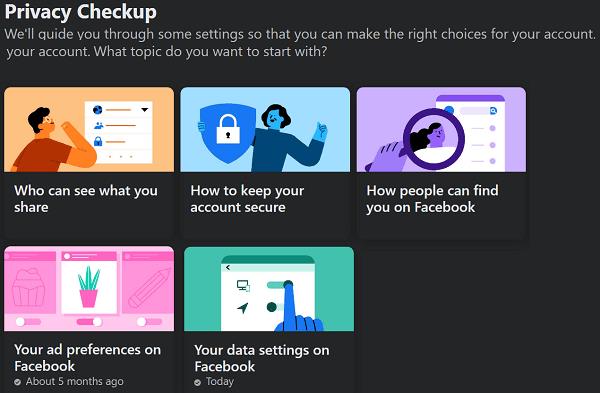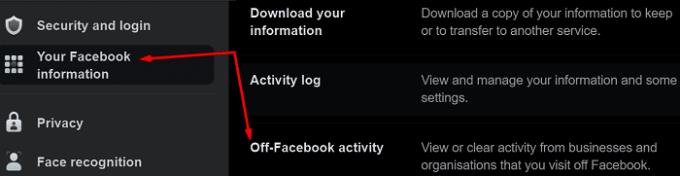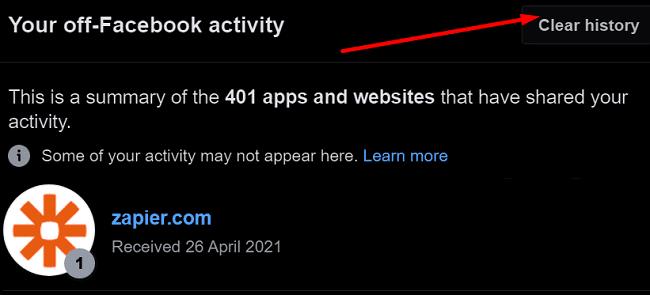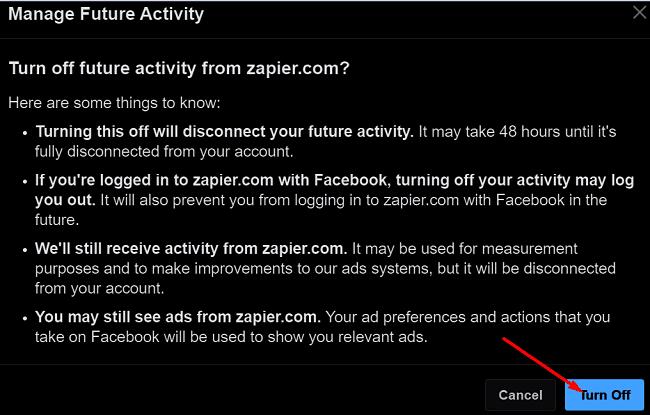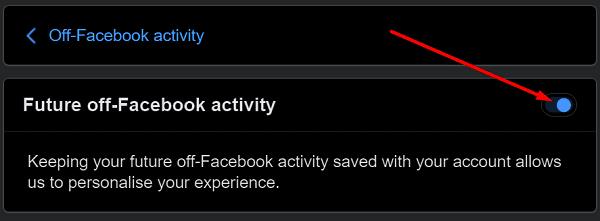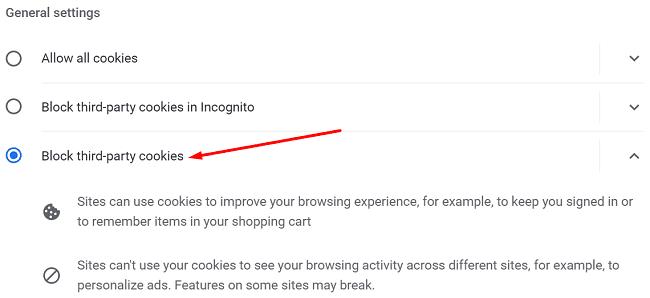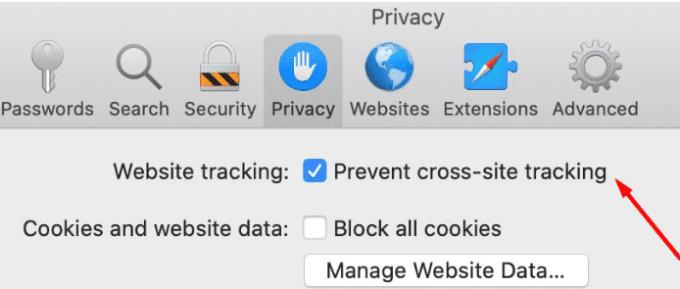A Facebook alapvető üzleti modellje a célzott hirdetések és tartalom egyeztetése. Hiszen a cég bevételének több mint 95 százaléka a hirdetésekből származik. A sikerhez a platformnak a lehető legtöbb dolgot kell tudnia Önről. Más szóval, hogy a megfelelő hirdetéseket a megfelelő embereknek jelenítse meg, a Facebook folyamatosan követi online tevékenységét, hogy minél több adatot gyűjtsön Önről. Ezután ezeket az adatokat használja fel az Ön profiljához.
De tényleg tetszik az ötlet, hogy a Facebook árnyékként kövessen, miközben webhelyről webhelyre ugrál? Nos, van néhány megoldás, amellyel megakadályozhatja, hogy a vállalat nyomon kövesse online tevékenységét.
Mellesleg, mielőtt belevágnánk, érdemes elolvasnia praktikus útmutatóinkat is arról, hogyan akadályozhatja meg Facebook-ismerőseit abban, hogy lássák tevékenységét, és hogyan módosíthatja bizonyos bejegyzések adatvédelmi beállításait .
Hogyan akadályozhatom meg, hogy a Facebook nyomon kövessen?
Szerkessze Facebook adatvédelmi beállításait
Az adatvédelmi beállítások áttekintésének és szerkesztésének leggyorsabb módja az Adatvédelmi ellenőrzés eszköz.
Kattintson a fiók menüjére, és válassza a Beállítások és Adatvédelem lehetőséget .
Ezután kattintson az Adatvédelmi ellenőrzés elemre .
Kezdje az első lehetőséggel: Ki láthatja, hogy mit oszt meg . Módosítsa a beállításokat, ha azt szeretné, hogy ez az információ privát maradjon. Tekintse át adatbeállításait és hirdetési beállításait is.
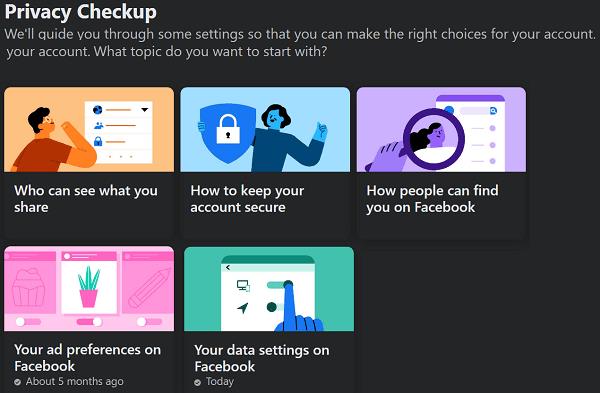
Tiltsa le a Facebookon kívüli tevékenységet
Minden adat, amelyhez a Facebook hozzáfért a harmadik felek alkalmazásaival és webhelyeivel való interakcióját követően, a Facebookon kívüli tevékenységek részben tárolódik . Az első lépés az, hogy törölje a Facebook által Önről gyűjtött adatokat. Ezután ki kell kapcsolnia a funkciót, hogy a webhelyek a jövőben ne oszthassanak meg információkat a Facebookkal.
Jelentkezzen be Facebook-fiókjába, és lépjen a Beállítások menübe .
Kattintson a Facebook-információira, és görgessen le a Facebookon kívüli tevékenységhez .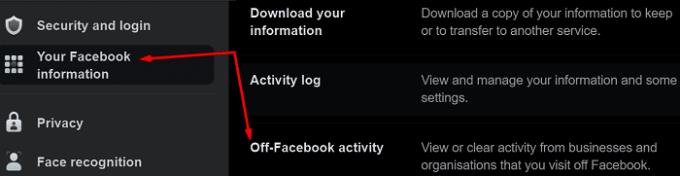
Kattintson az egyes webhelyek ikonjaira, hogy megtekinthesse a különböző webhelyek Facebookkal megosztott információk részleteit.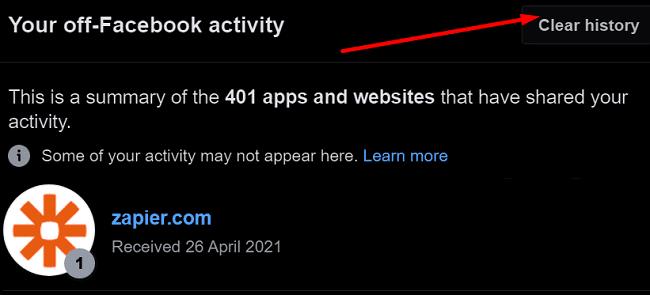
Az összes adat törléséhez nyomja meg az Előzmények törlése gombot.
Ezután válassza ki az adatokat megosztó alkalmazást vagy webhelyet. Az új Tevékenység részletei ablakban görgessen le a Jövőbeli tevékenységek kikapcsolása innen lehetőséghez , válassza ki ezt a lehetőséget, és nyomja meg a Kikapcsolás gombot. Ez az alkalmazás vagy webhely többé nem oszthat meg információkat a Facebookkal az Ön online tevékenységeiről.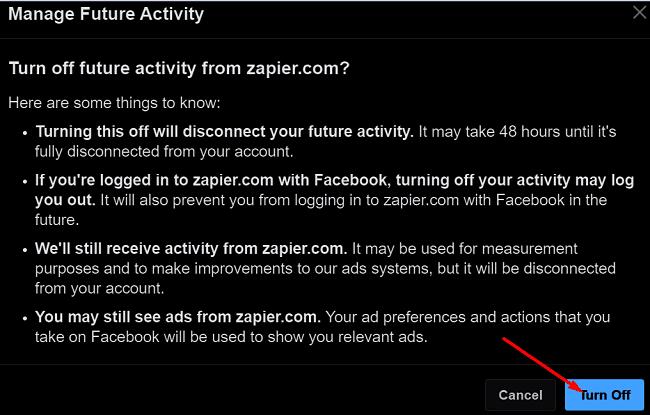
Ezután nyomja meg a Kezelés gombot, és kattintson a Jövőbeli tevékenységek kezelése elemre .
Kapcsolja ki a jövőbeni Facebookon kívüli tevékenységeket .
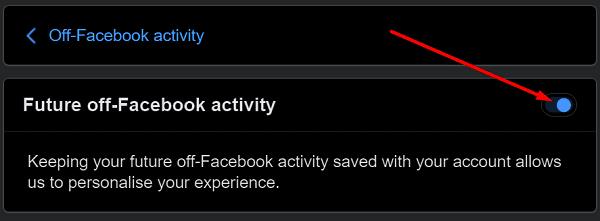
Módosítsa a böngésző beállításait
A modern böngészők lehetőséget adnak a harmadik féltől származó cookie-k letiltására is. Ez egy fontos részlet, amelyet szem előtt kell tartani, mert a Facebook harmadik féltől származó cookie-kra támaszkodik az online előzmények nyomon követéséhez. A Chrome-ot használjuk ennek példázására, de ezek a lépések nagyon hasonlóak az összes modern böngészőben.
Nyissa meg a böngésző beállításait, és keresse meg az Adatvédelem és biztonság szakaszt.
Ezután kattintson a Cookie-k és egyéb webhelyadatok elemre .
Blokkolja a harmadik féltől származó sütiket, és frissítse böngészőjét.
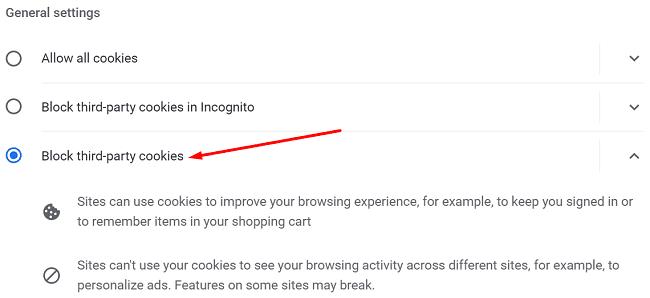
Ha Mac gépet használ, feltétlenül engedélyezze a Webhelyek közötti követés megakadályozása beállítást a Safariban. Ez az opció megnehezíti a Facebook és más harmadik felek számára az online tevékenységeinek nyomon követését.
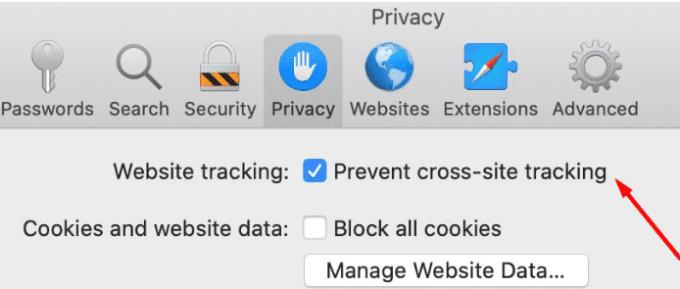
Természetesen az is jó ötlet, ha privát módban jelentkezik be Facebook-fiókjába.
Használjon adatvédelemre fókuszáló keresőmotort
Ha olyan adatvédelmi központú keresőmotort használ, mint a DuckDuckGo , a Facebook és más webhelyek által összegyűjthető adatok mennyisége jelentősen csökken. A DuckDuckGo nem menti el a keresési előzményeket, alapértelmezés szerint megakadályozza a keresési kiszivárgást, és nem használ cookie-kat. Mit kérhet még?
Frissítsen iOS14-re
Ha Ön Android-felhasználó, az iOS-re való váltás valóban kiváló ötlet, ha törődik a magánéletével. Ha már rendelkezik iPhone-nal, frissítsen iOS14-re, hogy élvezhesse a legújabb adatvédelmi frissítéseket. Az új App Tracking Transparency megmondja, hogy mely cégek szeretnék nyomon követni tevékenységét. A legjobb az egészben az, hogy megakadályozhatja, hogy az alkalmazások még azelőtt nyomon kövessék Önt, ha kiválasztja a „ Kérje meg az alkalmazást, hogy ne kövesse nyomon” opciót. Egyszerűen és egyszerűen azt mondod, hogy „nem”.
Lépjen ki a Facebookból
Őszintén szólva, a legjobb módja annak, hogy megakadályozza a Facebook kémkedését, ha törli fiókját, és kilép a platformról. Sok felhasználó azzal érvel, hogy a beállítások módosítása, amelyekről korábban beszéltünk, nem akadályozza meg a Facebookot abban, hogy adatokat gyűjtsön Önről. Egyesek még azt is mondják, hogy te áru maradsz számukra; az egyetlen különbség az, hogy többé nem fogja látni, mit követnek.
A jó hír az, hogy rengeteg Facebook-alternatíva létezik, mint például a MeWe, a Diaspora, a Minds stb. Ha továbbra is a közösségi médiában szeretne szerepelni, végezzen saját kutatást, hogy megtudja, melyik alternatív platform felel meg az Ön igényeinek.
Gyakran Ismételt Kérdések
A Facebook figyelheti offline tevékenységét?
A Facebook akkor is követni tudja Önt, ha nem használja a fiókját. Az Off-Facebook opció lehetővé teszi a vállalat számára, hogy információkat kapjon az Ön online tevékenységeiről az Ön által használt többi alkalmazásból és az Ön által látogatott webhelyekről. Tehát igen, a harmadik féltől származó alkalmazások és webhelyek szívesen táplálják a Facebook adatéhes algoritmusait, még akkor is, ha Ön offline állapotban van.
Mit jelent a Facebookon kívüli tevékenység?
A Facebook nyomon követheti online tevékenységét a platformon kívül. Más szóval, a cég az alkalmazás bezárása után is követni tudja Önt a cookie-k segítségével. A jó hír az, hogy a Facebook úgy döntött, hogy kijátssza az átlátszósági kártyát, és hozzáférést biztosít a felhasználóknak a Facebookon kívüli tevékenység eszközhöz. Ezzel az eszközzel ellenőrizheti, hogy a harmadik féltől származó alkalmazások és webhelyek milyen adatokat osztanak meg a Facebookkal. A vállalat ezután ezeket az adatokat arra használja fel, hogy célzott hirdetéseket és ajánlatokat jelenítsen meg.
Figyeli a Facebook a beszélgetéseidet?
A Facebook megerősítette, hogy nem fér hozzá az eszköz mikrofonjához, hogy kémkedjen utánad, és célzott hirdetéseket jelenítsen meg. Az alkalmazás csak akkor használja a mikrofont, amikor hangot vagy videót rögzít, feltéve, hogy korábban engedélyezte számára a mikrofon elérését. A Facebook nem kémkedik a beszélgetéseid után. Ha azonban a biztonság kedvéért szeretne maradni, lépjen be az alkalmazás beállításaiba, és tiltsa le a Facebook hozzáférését a mikrofonhoz.
Láthatja a Facebook a böngésző előzményeimet?
A Facebook a Facebookon kívüli tevékenység eszközét tápláló webhelyekről kapott információk alapján láthatja böngészési előzményeit. Ne feledje, hogy a Facebook nem tud hozzáférni a Chrome-ban, Safariban vagy más böngészőkben megjelenő böngészési előzményekhez. A platform ismét csak az Off-Facebook Activity eszköz által gyűjtött adatok alapján következtet erre.
Hogyan kapja meg a Facebook a Google kereséseimet?
A Facebook nem fér hozzá az Ön Google-kereséseihez. A cég nem tudja, milyen keresési kifejezéseket írt be. Csak a Google tudja, hogy milyen kifejezéseket írt be a keresőjébe.
Honnan tudja a Facebook, hogy mire gondolok?
A Facebook összetett algoritmusokat használ az Ön profiljának meghatározásához és viselkedésének előrejelzéséhez. A platform célzott hirdetéseket, kuponokat és egyéb kereskedelmi ajánlatokat szolgál fel az Ön korábbi online tevékenységei alapján. Ezért az a benyomásod, hogy a Facebook tudja, mire gondolsz. Alapvetően megadja a vágyat, mert az algoritmusai észlelték, hogy érdekel ez vagy az a dolog.
Ezen túlmenően a platform figyeli az ismerősei és barátai kereséseit, és a közös érdeklődési körökre támaszkodik, hogy még jobban célzott hirdetéseket jelenítsen meg.
Következtetés
Az internetezők, és különösen a Facebook-felhasználók nagyon utálják azt az ötletet, hogy a technológiai cégek kémkedjenek utánuk. Pszichológiai szempontból azt, amit igazán utálnak, egyszerű áruknak tekintik, amelyeknek nincs beleszólása abba, hogy a technológiai óriások hogyan gyűjtik és használják fel adataikat.
Ha meg szeretné akadályozni, hogy a Facebook nyomon kövesse Önt, személyre szabja adatvédelmi beállításait, állítsa vissza és tiltsa le a Facebookon kívüli tevékenység eszközt, blokkolja a harmadik féltől származó cookie-kat a böngészőjében, és használjon egy adatvédelemre fókuszáló keresőmotort.
⇒ Neked most : Kattintson az alábbi megjegyzésekre, és ossza meg velünk, mit gondol a Facebook adatvédelmi megközelítéséről. Van olyan pillanat, amelyről szívesen beszélne, amikor úgy érezte, hogy a platform szó szerint kémkedik utánad? Ossza meg gondolatait az alábbi megjegyzésekben.